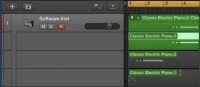Igual que amb les preses d'àudio, podeu gravar diverses preses MIDI per crear una presa perfecta. La creació d'una presa final composta a partir de múltiples preses s'anomena comping . Per crear una carpeta de presa quan enregistreu en mode cicle, primer heu de triar Enregistrament → Opcions de gravació MIDI → Crea carpetes de presa. Les opcions d'enregistrament MIDI establiran com es comporta el vostre projecte quan creeu regions MIDI superposades.
També podeu accedir a les opcions d'enregistrament MIDI escollint Fitxer → Configuració del projecte → Enregistrament. A continuació, seleccioneu com gestiona el vostre projecte les regions MIDI superposades al menú desplegable.
Per gravar preses MIDI en mode cicle, seguiu aquests passos:

1A la regla de cicle a la part superior de l'àrea de pistes, arrossegueu d'esquerra a dreta per configurar els localitzadors de bicicletes.
El mode de cicle s'activa automàticament i es representa amb una franja groga al regle.
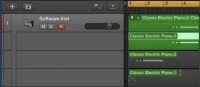
2 Premeu R per començar a gravar.
Després d'enregistrar la segona presa, es crea una carpeta de preses i s'afegeixen nous carrils amb cada pas del cicle. Totes les preses anteriors estan silenciades de manera que només escolteu la presa actual.
3 Premeu la barra espaiadora per finalitzar la gravació. Feu clic al triangle de divulgació a l'extrem superior esquerre de la carpeta de presa.
La carpeta de preses s'obrirà i mostrarà totes les preses. També podeu obrir la carpeta de presa fent-hi doble clic o seleccionant-la i prement Control-F.